X
Questo articolo è stato scritto in collaborazione con il nostro team di editor e ricercatori esperti che ne hanno approvato accuratezza ed esaustività.
Il Content Management Team di wikiHow controlla con cura il lavoro dello staff di redattori per assicurarsi che ogni articolo incontri i nostri standard di qualità.
Questo articolo spiega come condividere foto con un iPhone usando un telefono o un tablet dotato di sistema operativo Android.
Passaggi
Metodo 1
Metodo 1 di 3:
Condividere con Google Foto
-
1Apri Google Foto sul tuo dispositivo Android. L'icona raffigura una girandola colorata e si trova solitamente sulla schermata Home. Potresti trovarla anche nel menu delle applicazioni.
-
2Premi su Condivisione. Questa opzione si trova nell'angolo in basso a destra dello schermo.
-
3Premi su Nuova condivisione. Se hai già condiviso degli album, potrebbe essere necessario scorrere verso il basso per trovare questo pulsante.
-
4Seleziona le foto che vuoi condividere. Apparirà un segno di spunta blu nell'angolo in alto a sinistra di ogni foto che desideri condividere.
-
5Premi su Avanti. Questa opzione si trova nell'angolo in alto a destra dello schermo.
-
6Scrivi il numero di telefono o l'indirizzo e-mail della persona con cui intendi condividere foto. Se questa persona è presente nei tuoi contatti, puoi iniziare a digitare il suo nome e poi selezionarlo una volta che l'applicazione avrà trovato un risultato pertinente.
- Volendo, puoi aggiungere più di una persona.
-
7Premi su Fine. Questa opzione si trova nell'angolo in alto a destra dello schermo.
-
8Scrivi un titolo e un messaggio (facoltativo). Puoi dare un titolo a una foto o a un album scrivendolo nel campo "Aggiungi un titolo". Se vuoi includere un messaggio, scrivilo nel campo "Aggiungi un messaggio".
-
9Premi su Invia. Questo pulsante si trova nell'angolo in basso a destra dello schermo.
-
10Chiedi al tuo amico di controllare se ha ricevuto un nuovo messaggio sul suo iPhone. Una volta che avrà ricevuto il messaggio inviato tramite Google Foto, potrà premere sul link per unirsi all'album e visualizzare le immagini.
- È possibile accedere agli album condivisi nella scheda Condivisione di Google Foto.
Pubblicità
Metodo 2
Metodo 2 di 3:
Condividere l'Intera Libreria di Google Foto con un Contatto Speciale
-
1Apri Google Foto sul tuo dispositivo Android. L'icona raffigura una girandola colorata e si trova solitamente sulla schermata Home. Potresti trovarla anche nel menu delle applicazioni.
- Scegli questo metodo se sia tu sia l'utente dell'iPhone usate Google Foto e vuoi che questa persona sia in grado di accedere a tutte le tue immagini senza doverle condividere.
-
2Premi sul pulsante del menu ≡. È situato nell'angolo in alto a sinistra dello schermo.
-
3Seleziona Condivisione con un partner speciale. Apparirà una schermata con varie informazioni.
-
4Seleziona Inizia. Questa opzione è situata in fondo alla schermata blu.
-
5Seleziona la persona con la quale desideri condividere le immagini. Se invece non la vedi sulla lista, digita il suo indirizzo e-mail nel campo in cima allo schermo.
-
6Seleziona i contenuti ai quali desideri concedere l'accesso. Puoi selezionare Tutte le foto o Foto di persone specifiche (se usi il riconoscimento facciale).
- Se vuoi che questa persona possa vedere le tue immagini con data successiva a quella selezionata (ma nessuna foto precedente), seleziona Mostra foto solo a partire da, quindi scegli una data e premi su Ok.
-
7Premi su Avanti. Apparirà una schermata di conferma.
-
8Premi su Invia invito. Questo pulsante blu si trova in fondo allo schermo.
-
9Inserisci la tua password e premi su Invia. Una volta che il tuo amico avrà accettato l'invito, potrà accedere alle tue foto su Google.Pubblicità
Metodo 3
Metodo 3 di 3:
Condividere le Foto con Dropbox
-
1Carica le immagini su Dropbox usando il tuo dispositivo Android. Se non hai questa applicazione, dovrai scaricarla dal Play Store e creare un account. Ecco come caricare foto una volta che avrai installato Dropbox [1] :
- Apri Dropbox;
- Vai alla cartella in cui desideri caricare le foto;
- Premi sul pulsante + in fondo allo schermo;
- Seleziona Carica foto o video;
- Seleziona le foto che vuoi caricare;
- Premi sul simbolo della cartella, quindi seleziona quella in cui vuoi caricare le immagini;
- Premi su Imposta posizione;
- Premi su Carica. Le foto verranno così caricate su Dropbox, pronte per essere condivise.
-
2Vai alla cartella in cui hai caricato le foto. Se vuoi condividere tutta la cartella, non aprirla: basta visualizzarla sullo schermo [2] .
-
3Premi sulla freccetta rivolta verso il basso accanto al file o alla cartella.
-
4Premi su Condividi.
-
5Inserisci l'indirizzo e-mail della persona con la quale vuoi condividere le foto. Dovresti usare un indirizzo al quale la persona in questione possa accedere dal suo iPhone.
-
6Seleziona Possono visualizzare dal menu intitolato "Queste persone".
-
7Scrivi un messaggio (facoltativo). Se vuoi, puoi aggiungere una descrizione alle immagini.
-
8Premi su Invia. La persona con la quale hai condiviso le immagini riceverà un'e-mail, che le spiegherà come accedere alle foto.Pubblicità
Riferimenti
Informazioni su questo wikiHow
Pubblicità
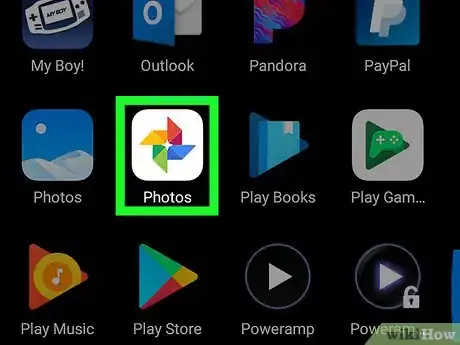
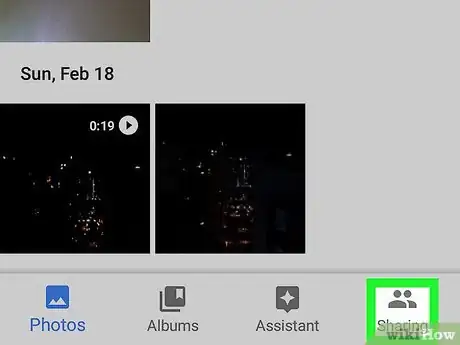
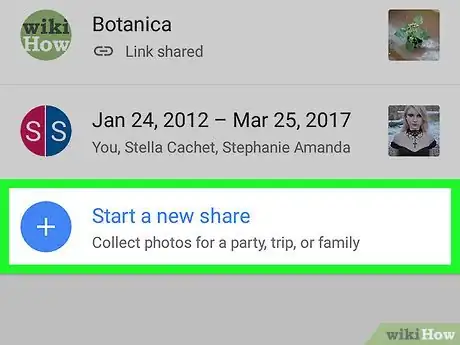
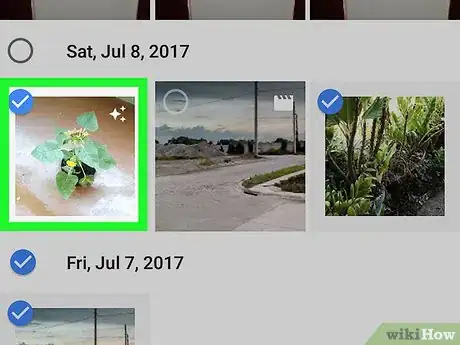
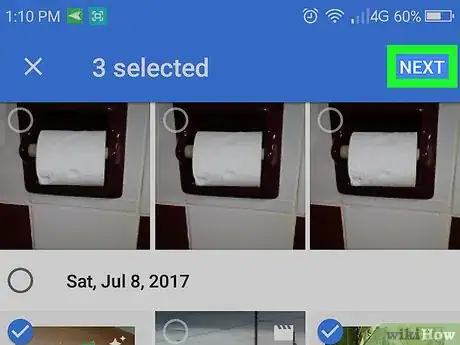
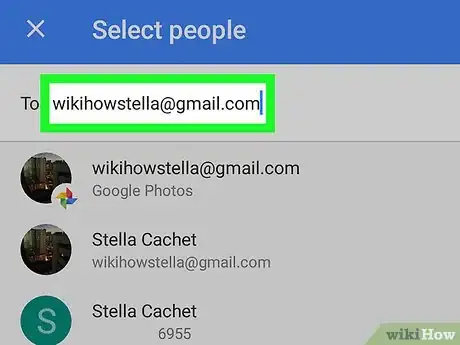
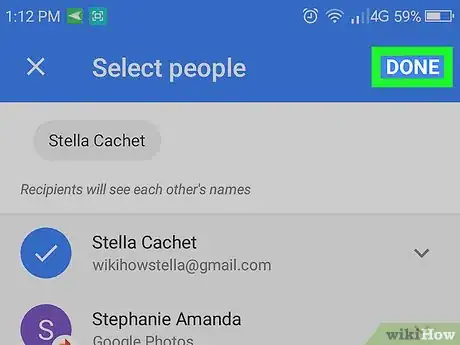
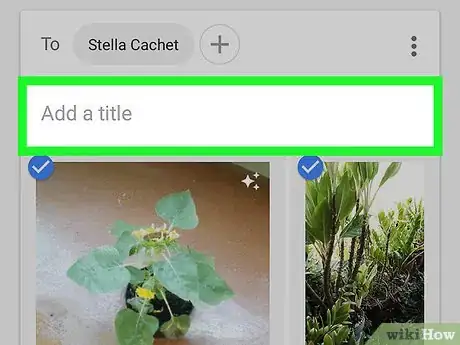
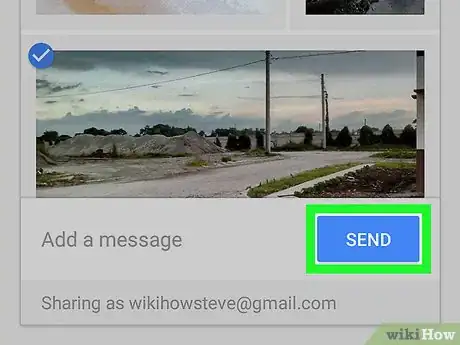
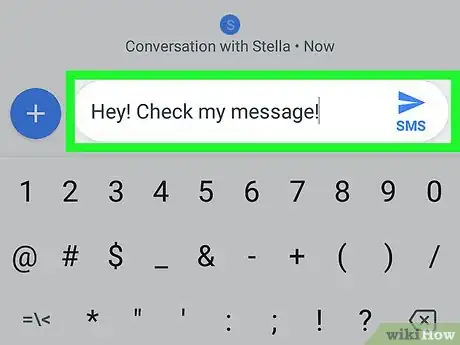
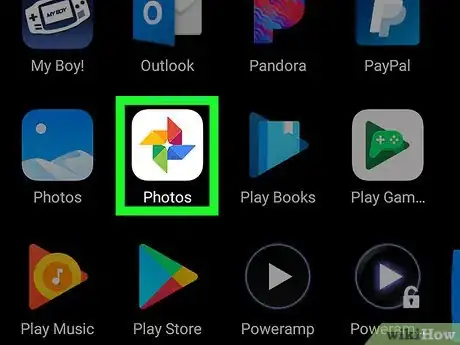
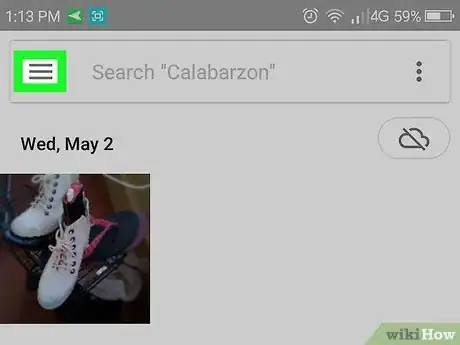
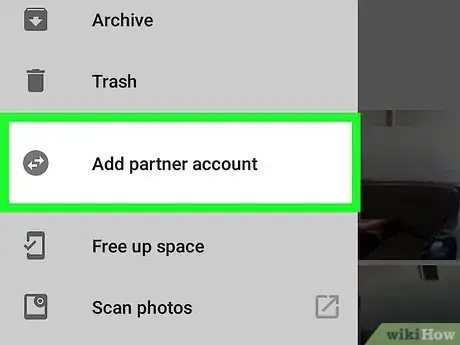
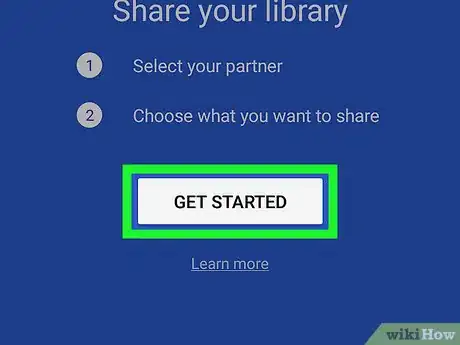
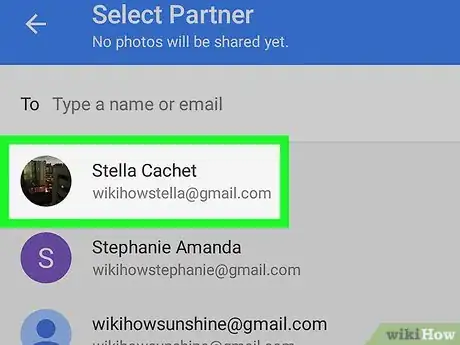
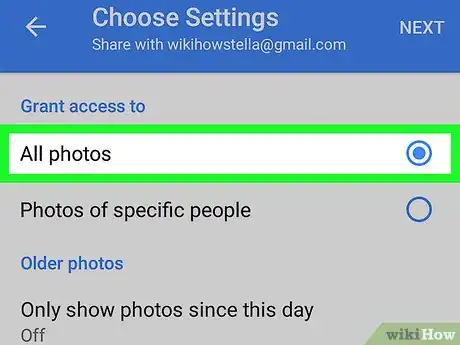

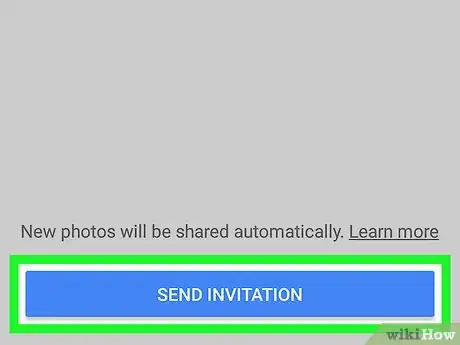
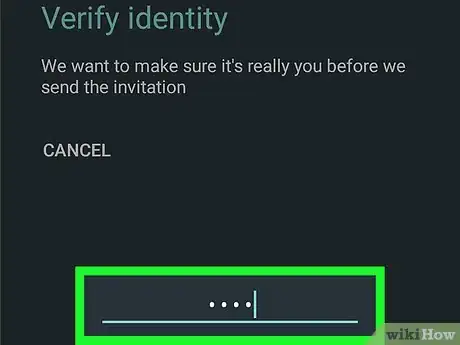
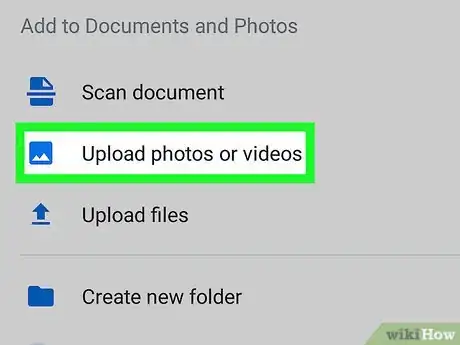
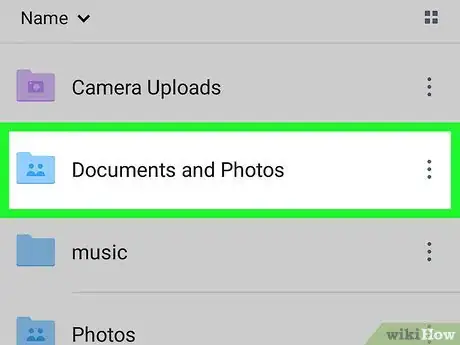
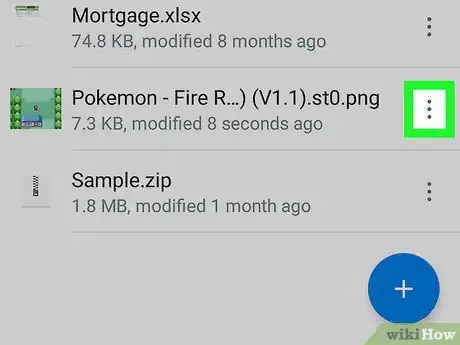
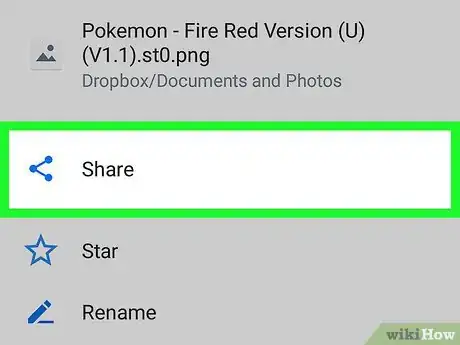
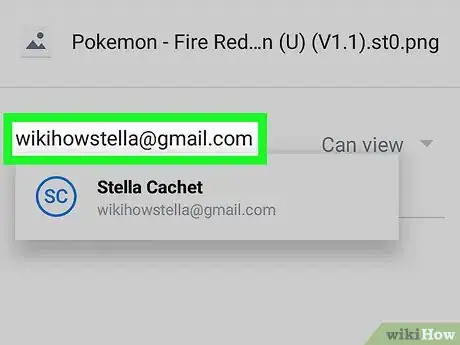
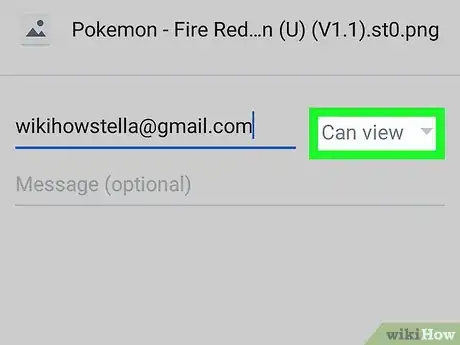
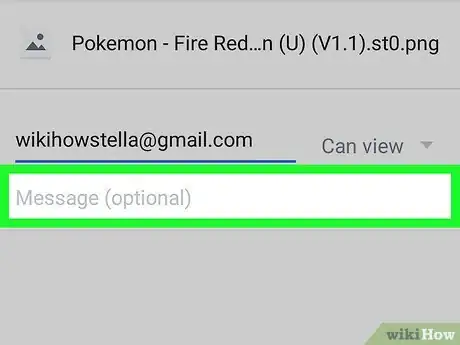
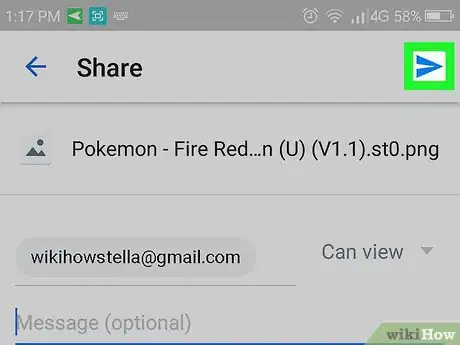


















Il Content Management Team di wikiHow controlla con cura il lavoro dello staff di redattori per assicurarsi che ogni articolo incontri i nostri standard di qualità.